本文以以 Visual Studio 2022 为例。
第一步 安装[腾讯云 AI 代码助手]
打开以 Visual Studio 2022,依次点击工具栏中的-** 扩展 – ** 管理扩展 ,在扩展管理器中搜索[腾讯云 AI 代码助手],点击安装,然后重启VS
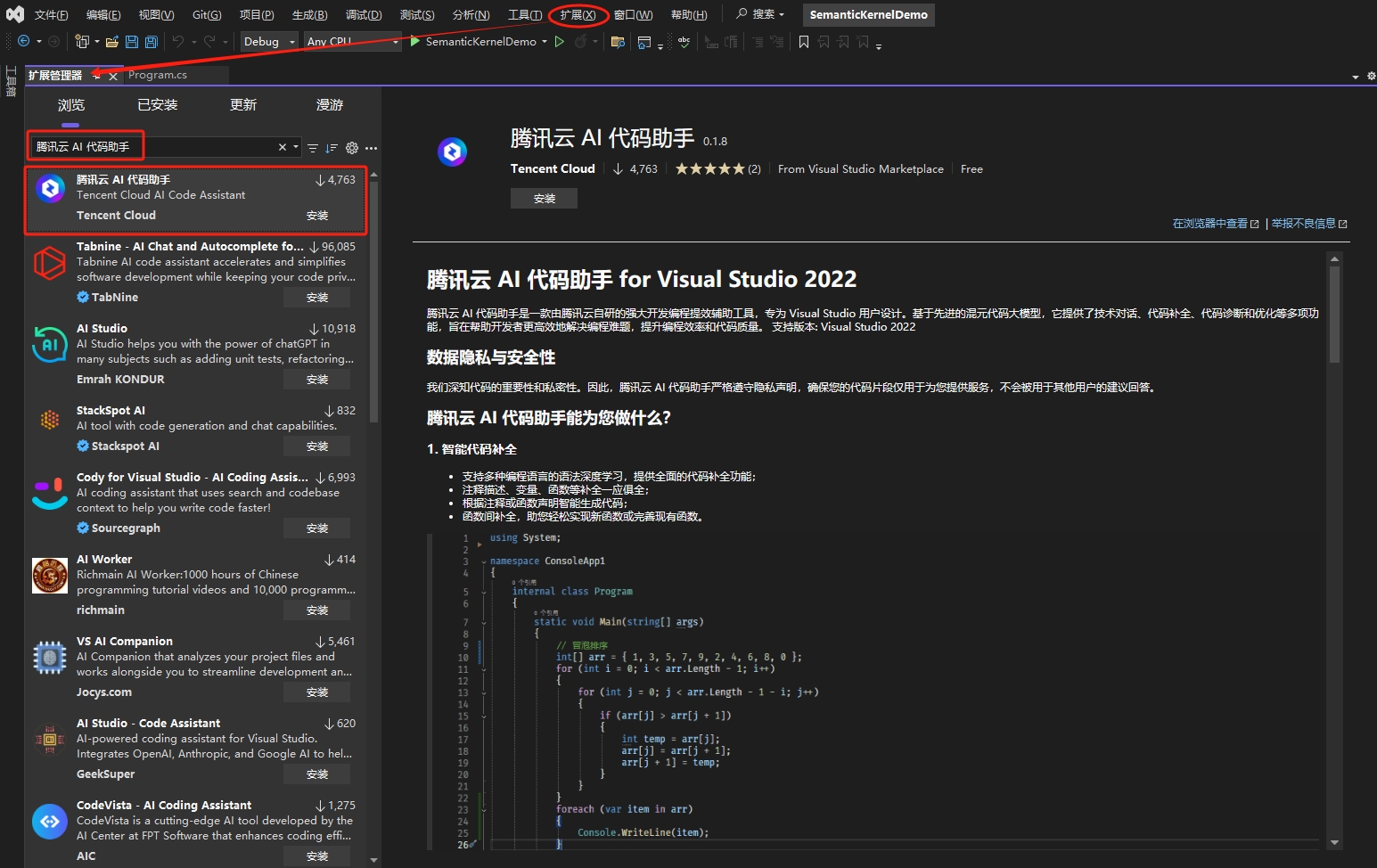
第二步 重启Visual Studio
重启VS,会提示安装[腾讯云 AI 代码助手]插件,等待插件安装完成,安装插件过程中需要关闭打开的所有VS项目
![图片[1]-在 Visual Studio 上体验腾讯云 AI 代码助手-牛翰网](https://niuimg.niucores.com/wp-content/uploads/2025/02/8730704651686629539.png)
![图片[2]-在 Visual Studio 上体验腾讯云 AI 代码助手-牛翰网](https://niuimg.niucores.com/wp-content/uploads/2025/02/8943667700005313791.png)
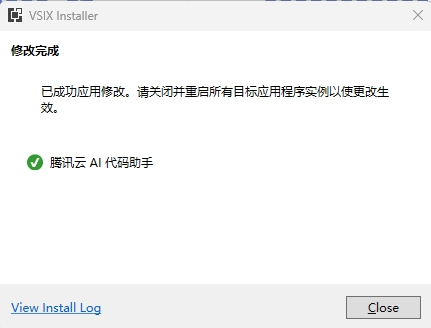
第三步 代码测试
[腾讯云 AI 代码助手]不在扩展中,需要在工具栏的[工具]中可以看到[腾讯云 AI 代码助手],打开[腾讯云 AI 代码助手]的快捷键为** ALT + T**
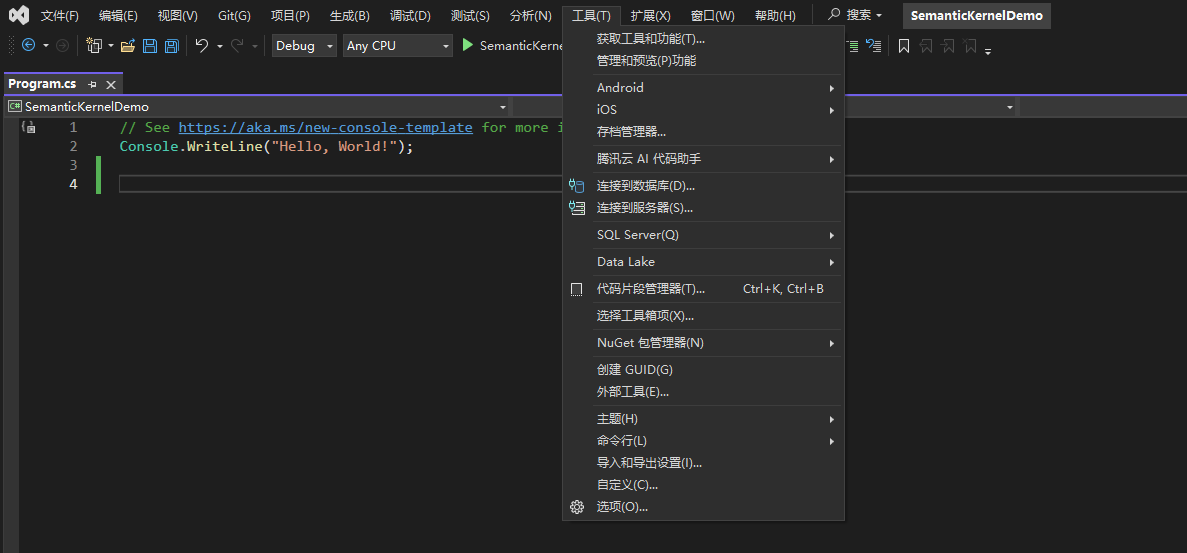
1、输入问题
比如写一个冒泡排序,在左下方可以切换混元和deepseek。
2、给出答案
using System;
class Program
{
static void BubbleSort(int[] arr)
{
int n = arr.Length;
for (int i = n - 1; i > 0; i--)
{
bool swapped = false;
for (int j = 0; j < i; j++)
{
if (arr[j] > arr[j + 1])
{
// 交换 arr[j] 和 arr[j + 1]
int temp = arr[j];
arr[j] = arr[j + 1];
arr[j + 1] = temp;
swapped = true;
}
}
// 如果没有发生交换,说明数组已经有序,提前退出
if (!swapped)
break;
}
}
static void Main(string[] args)
{
int[] data = { 64, 34, 25, 12, 22, 11, 90 };
Console.WriteLine("排序前的数组:");
foreach (int num in data)
{
Console.Write(num + " ");
}
Console.WriteLine();
BubbleSort(data);
Console.WriteLine("排序后的数组:");
foreach (int num in data)
{
Console.Write(num + " ");
}
}
}
3、执行代码
代码复制到类文件中调整下位置,运行代码,正确输出,没什么问题,代码内容测试只写一个这一个提问,其他大同小异
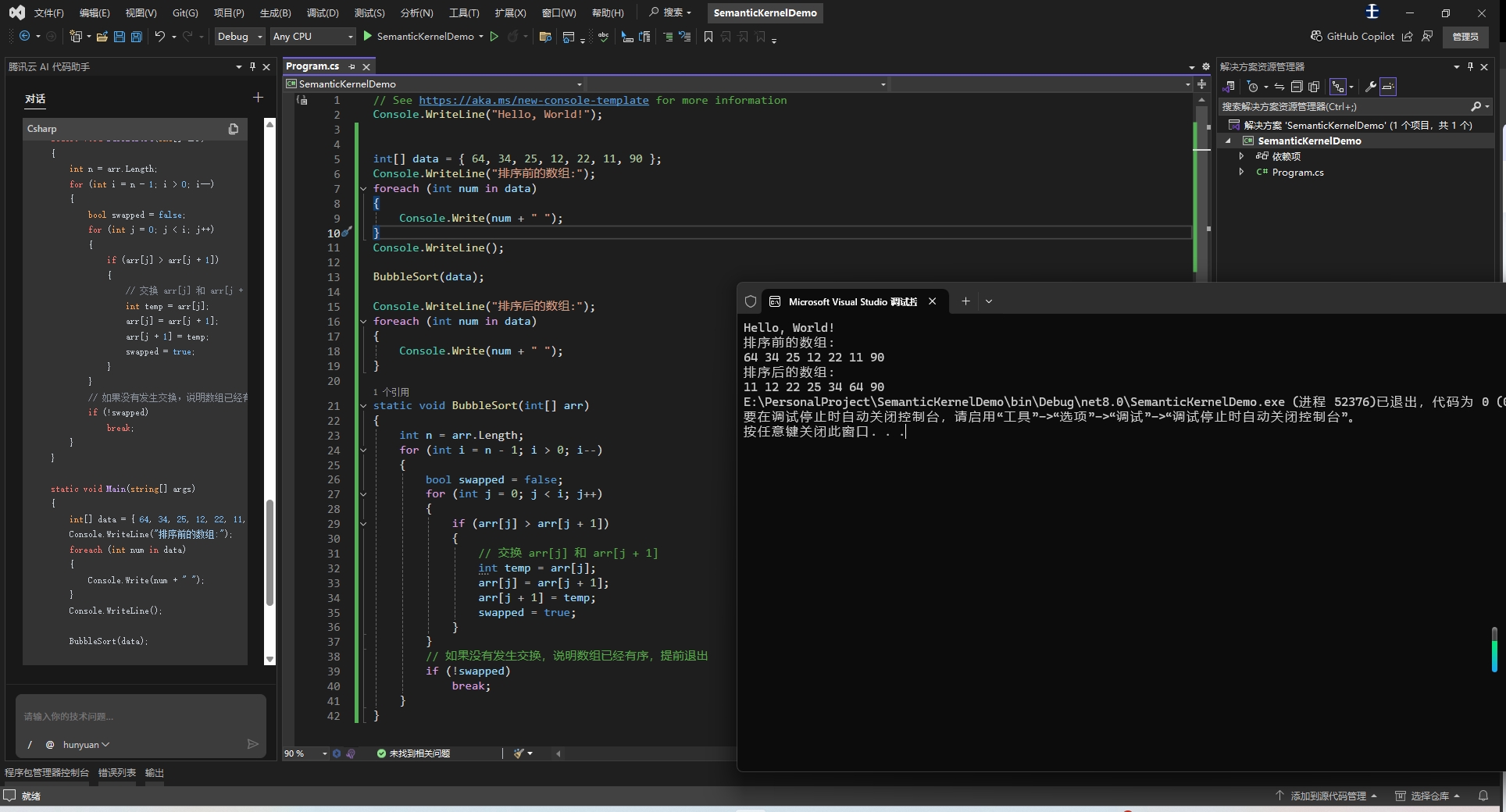
使用上的建议:
① 在没指定开发语言的情况下,默认给出了Python的代码,这里最好在适配VS中可以默认回答代码语言为C#,这样使用体验上比较友好
② 代码给出后,可以像在网页版一样复制代码,这里还有一个优化建议,比如代码插入功能,鼠标选中指定区域,点击代码回答下方的代码插入功能可以直接将代码插入到指定区域,也是在使用体验上更加友好些
③ 像其他AI代码助手安装后会显示在工具栏的 ** [扩展] 中,而[腾讯云 AI 代码助手]显示在工具栏的[工具]**中。这是有点不一样的地方,快捷键激活对话还是很方便的。
来源链接:https://www.cnblogs.com/goodtimeggb/p/18740673
© 版权声明
本站所有资源来自于网络,仅供学习与参考,请勿用于商业用途,否则产生的一切后果将由您(转载者)自己承担!
如有侵犯您的版权,请及时联系3500663466#qq.com(#换@),我们将第一时间删除本站数据。
如有侵犯您的版权,请及时联系3500663466#qq.com(#换@),我们将第一时间删除本站数据。
THE END
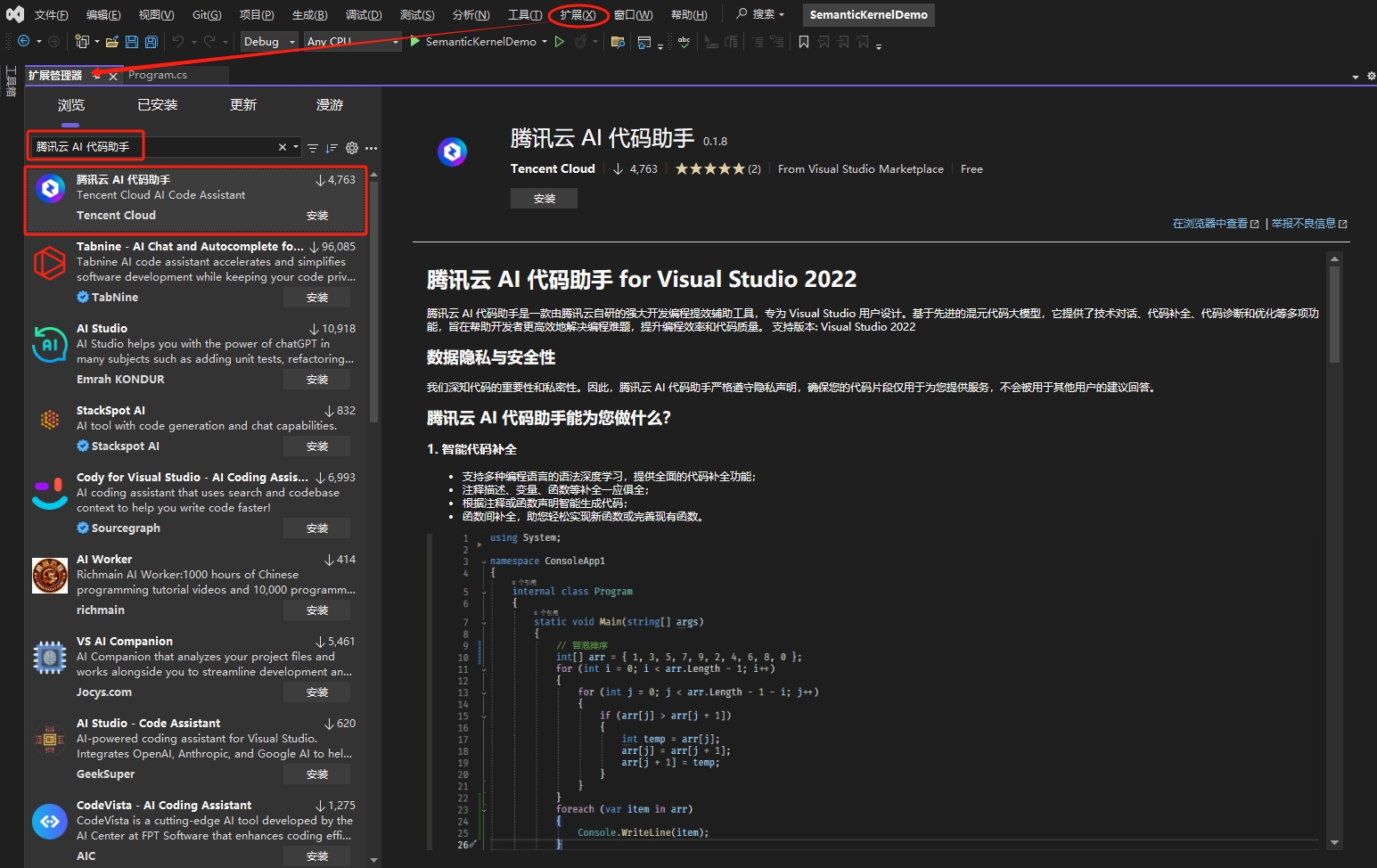
















暂无评论内容